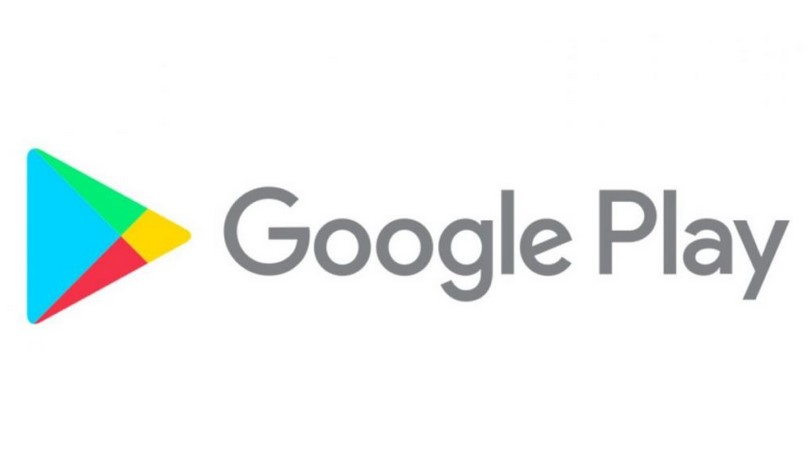Aplikasi Google Play Store adalah sebuah layanan yang ditujukan bagi pengguna Android untuk mendapatkan aplikasi yang mereka perlukan secara instan dan memiliki keamanan yang lebih baik dibanding download APK.
Dalam menggunakan Playstore, Anda tak menutup kemungkinan pernah dihadapkan dengan masalah Play Store berhenti dengan sendirinya saat Anda buka. Selain masalah Google Play Store yang tiba-tiba berhenti, mungkin juga yang muncul adalah “Layanan Google Play Terhenti”.
Beberapa penyebab Play Store tidak bisa dibuka atau Playstore keluar sendiri sesaat setelah Anda membukanya dapat diselesaikan dengan beberapa kiat yang dijelaskan dibawah ini. Anda dapat memperbaiki masalah Play Store error dengan beberapa langkah.
Google Play Store adalah sumber aplikasi, game, dan lainnya di perangkat seluler Android Anda. Terkadang, Anda mungkin mencoba membukanya, namun malah menemui kesalahan Google Play Store , atau Anda mungkin tidak menerima kesalahan sama sekali. Jika ini terjadi, saatnya memecahkan masalah Google Play Store yang tidak berfungsi.
Contents
- 1 Penyebab Google Play Store Tidak Berfungsi
- 2 Cara Mengatasi Play Store Force Close Atau Tiba-tiba Berhenti
- 3 1. Pastikan masalah Google Play Store Tersedia di HP Anda
- 4 2. Paksa Google Play Store untuk berhenti
- 5 3. Cek Koneksi Internet yang Anda Gunakan
- 6 4. Nonaktifkan dan Aktifkan Pengaturan Waktu/Tanggal
- 7 5. Perbarui Layanan Google Play
- 8 6. Hapus Cache dan Data Google Play Store
- 9 7. Copot Pemasangan Pembaruan Google Play Store
- 10 8. Periksa Daftar Aplikasi yang Dinonaktifkan
- 11 9. Hapus Akun Google Anda dari HP Anda
- 12 10. Lakukan Reset
Penyebab Google Play Store Tidak Berfungsi
Apakah Anda kesulitan download aplikasi? Apakah Google Play Store Anda macet atau mungkin Playstore tidak bisa download? Aplikasi mungkin tidak berfungsi karena berbagai sebab. Misalnya, mungkin koneksi internet Anda atau kesalahan sederhana di dalam aplikasi. Penyebabnya berbeda-beda tergantung masalah yang mendasarinya, dan berikut akan dijelaskan solusinya.
Sebelum melangkah lebih jauh, Anda berpotensi menyelesaikan masalah apa pun dengan perangkat Android Anda, termasuk masalah Google Play Store dengan melakukan restart HP Android Anda. Restart dapat membantu ponsel Anda menyetel ulang sendiri dan berpotensi memperbaiki bug atau kesalahan apa pun dalam aplikasi Google Play Store.
Cara Mengatasi Play Store Force Close Atau Tiba-tiba Berhenti
Jika dengan melakukan restart tidak menyelesaikan masalah Anda, saatnya melanjutkan pemecahan masalah seperti dijelaskan dibawah ini.
1. Pastikan masalah Google Play Store Tersedia di HP Anda
Anda dapat memeriksa status Google Play Store di HP Anda. Apakah Anda perlu menginstal ulang atau aplikasi yang ada masih dapat digunakan dengan sebagaimna mestinya. Jika Play store hilang, silahkan download APK lalu install kembali.
2. Paksa Google Play Store untuk berhenti
Terkadang, aplikasi Anda mungkin hanya perlu di “restart”. Anda dapat menghentikan paksa aplikasi sebagai cara untuk menyetel ulang aplikasi di HP Anda, lalu coba buka Google Play lagi. Jika tidak ada kendala lebih lanjut, maka metode sederhana tersebut juga bisa menyelesaikan Playstore yang error.
3. Cek Koneksi Internet yang Anda Gunakan
Periksa koneksi internet dan data seluler Anda. Agar Google Play Store berfungsi dengan baik, Anda harus memiliki koneksi internet atau data seluler yang stabil.
4. Nonaktifkan dan Aktifkan Pengaturan Waktu/Tanggal
Perangkat Android Anda menggunakan waktu dan tanggal saat menjalankan Google Play. Jika tidak berfungsi, hal ini dapat menyebabkan munculnya masalah pada aplikasi. Untuk melakukannya, buka Pengaturan > Sistem > Tanggal & Waktu. Jika Tanggal & Waktu Otomatis diaktifkan, nonaktifkan dan aktifkan kembali.
5. Perbarui Layanan Google Play
Play Store mungkin tidak bisa dibuka atau tidak berfungsi secara normal karena Layanan Google Play tidak diperbarui. Meskipun merupakan aplikasi pre-installed, penting untuk mengunduh dan memperbarui aplikasi tersebut.
6. Hapus Cache dan Data Google Play Store
Menghapus cache dan data aplikasi membantu aplikasi memulai kembali dan terkadang menghapus bug yang tidak terlihat. Untuk melakukannya, buka Setelan > Aplikasi & notifikasi > Lihat semua aplikasi, lalu ketuk Google Play Store. Dari sana, ketuk Penyimpanan > Hapus Cache > Hapus data.
7. Copot Pemasangan Pembaruan Google Play Store
Meskipun Anda tidak dapat menghapus dan menginstal ulang aplikasi Google Play Store, Anda dapat menghapus instalan pembaruan, yang akan mengembalikan aplikasi Anda ke versi sebelumnya. Langkah ini dapat menghilangkan bug pada update saat ini.
8. Periksa Daftar Aplikasi yang Dinonaktifkan
Jika Anda menonaktifkan aplikasi lain yang mengganggu Google Play, hal ini dapat menyebabkan masalah pada aplikasi Anda. Untuk menemukan aplikasi yang dinonaktifkan, buka Pengaturan > Aplikasi. Apabila ada yang dinonaktifkan, cukup ketuk aplikasinya, aktifkan, lalu coba gunakan Google Play lagi.
9. Hapus Akun Google Anda dari HP Anda
Anda dapat menghapus akun Google Anda dan menambahkannya kembali untuk melihat apakah ada masalah dengan informasi akun Anda.
10. Lakukan Reset
Cara untuk mengatasi Play Store force close yang terakhir adalah dengan mengembalikan setelan HP Anda ke setelan pabrik. Anda bisa memilih opsi mengatur ulang HP Android Anda kembali ke pengaturan awal seperti HP baru.